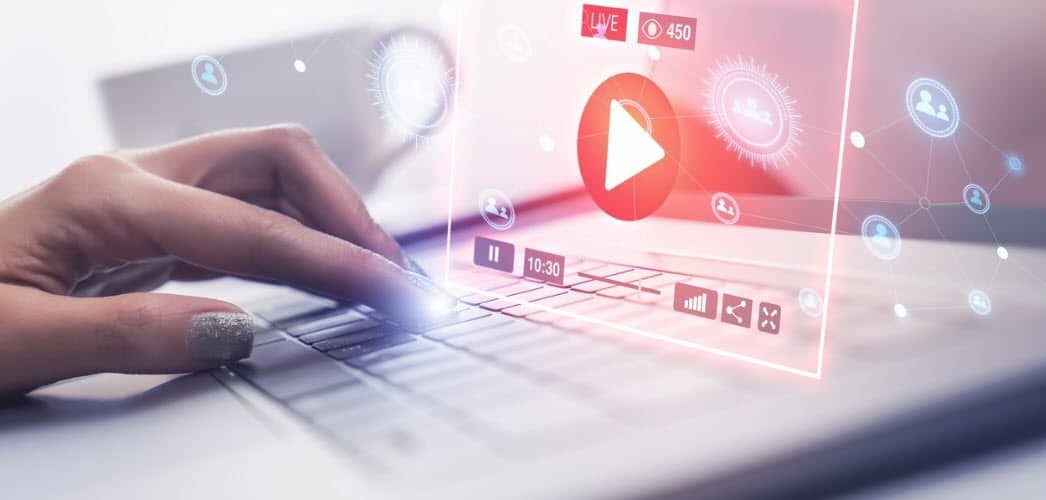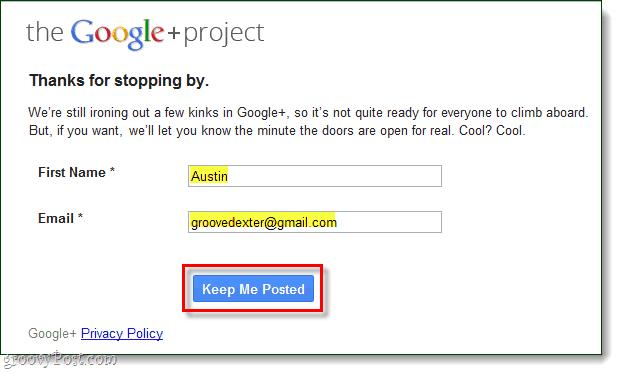A Windows 8 kikapcsolási, bejelentkezési és kijelentkezési hangjainak testreszabása
Microsoft Windows 8 / / March 18, 2020
A Windows 8 lehetővé teszi a hangesemények testreszabását, de a Shutdown, a Logon és a Logoff rejtett. Ez a regisztrációs csípés visszahozza őket a Hangbeállítások közé.
A Windows 7 és a korábbi verziók lehetővé teszik a lejátszott hangok testreszabását, amikor bejelentkezik, kijelentkezik vagy leállítja a számítógépet. Még mindig megteheti a Windows 8 rendszerben, de ezeket és más hangjelzéseket alapértelmezés szerint elrejtik. De egy egyszerű regisztrációs csipesszel visszaadhatja őket, és testreszabhatja őket.
Itt láthatja, hogy a Windows bejelentkezési, kijelentkezési és leállítási program eseményei nem szerepelnek a Hangok között. A Registry hack után sokkal több lehetőséget fog látni a felsorolásban.
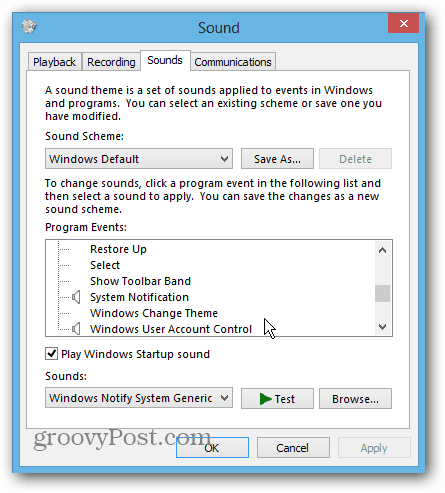
Nyilvántartási hack a hangos eseményekhez
Jegyzet: Mielőtt bármilyen regisztrációs beállítást elvégezne, ellenőrizze Először készítsen biztonsági másolatot!
Először használja a BillentyűparancsWindows Key + R hogy előhozza a Run sort és típus:regedit és nyomja meg az Enter billentyűt.
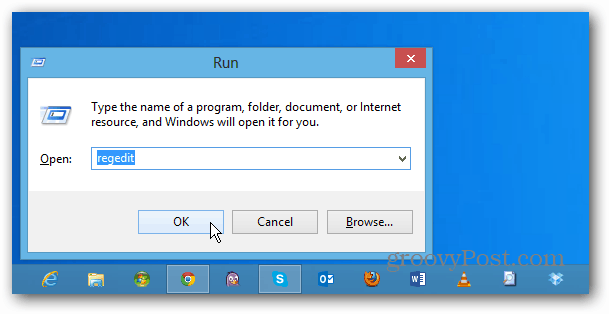
Megnyílik a Rendszerleíróadatbázis-szerkesztő, és el kell lépnie a HKEY_CURRENT_USER \ AppEvents \ EventLabels mappába az EventLabels alatt, és megjelenik a Windows 8 különféle hang eseményeihez tartozó almappák listája.
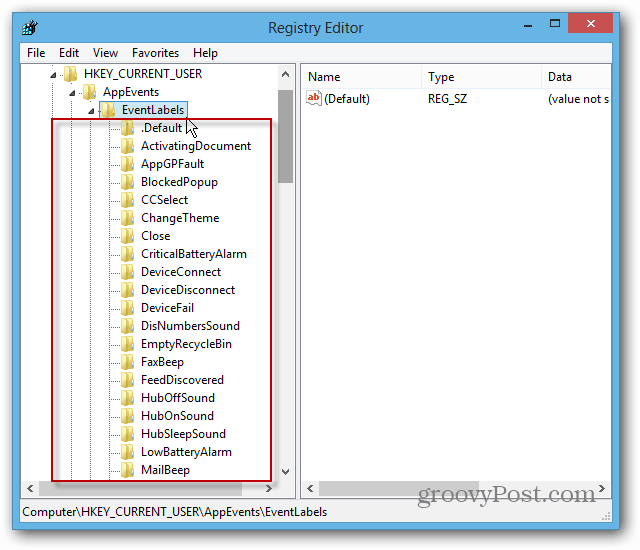
Görgessen lefelé a listán, és kattintson a WindowsLogOff elemre. A jobb oldali ablaktáblában megjelenik az ExludeFromCPL kulcs. Kattintson duplán rá, változtassa meg az értéket 0-ra, majd kattintson az OK gombra.
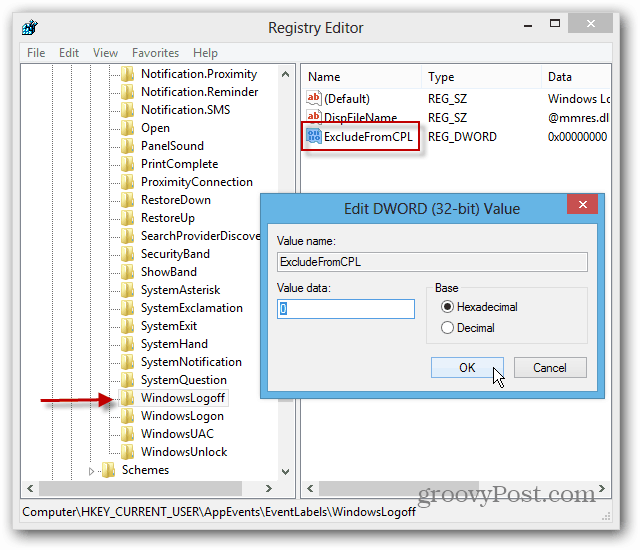
Ismételje meg ugyanazt a lépést a SystemExit és a WindowsLogoff almappákban. A végén a SystemExit, a WindowsLogoff és a Windows Logon almappájának ExludeFromCPL kulcsértékeit 0-ra állítják. Ha kész, zárja be a Beállításszerkesztő alkalmazást.
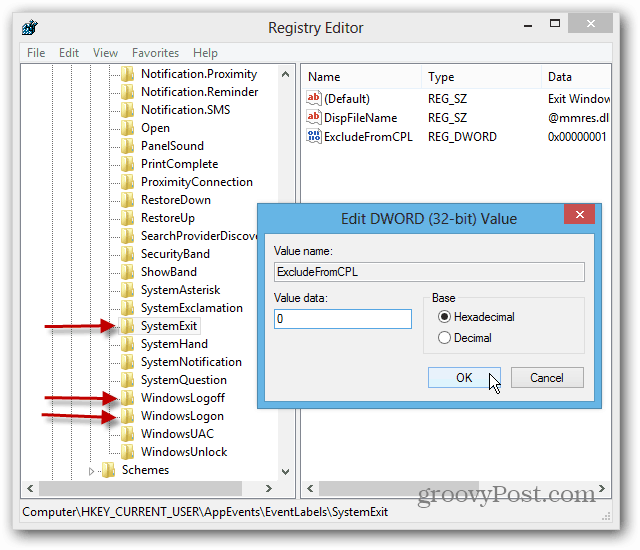
Testreszabhatja a kijelentkezés, a bejelentkezés és a leállítás hangjait
Most az Asztalon kattintson a jobb egérgombbal a Hang ikonra a tálcán, és válassza a Hangok lehetőséget. Vagy nyomja meg Windows billentyű + W a Search Setting és a típus:hangok.
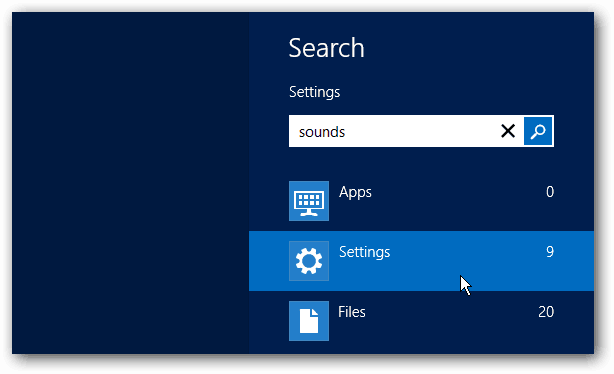
Ezután válassza a Rendszerhangok módosítása lehetőséget a keresési eredmények között.
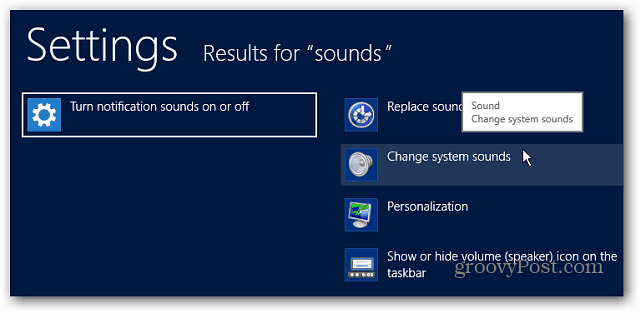
Most látni fogja a bejegyzéseket a Program események listájában, és testreszabhatja azokat, mint ahogyan a Windows korábbi verzióiban lenne.
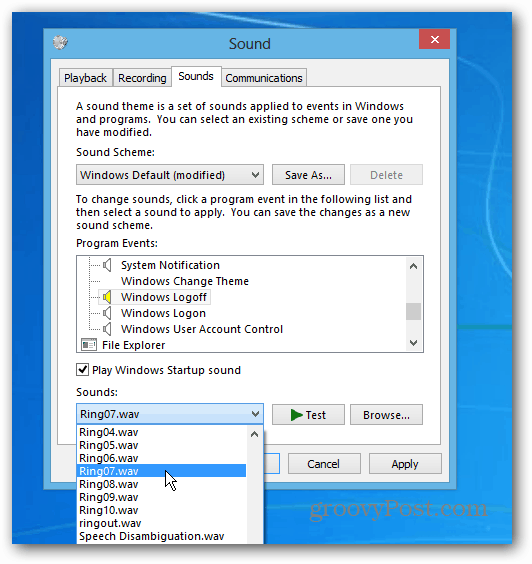
Ezt a nyilvántartást más hangokhoz is felhasználhatja, amelyek nem szerepelnek a program eseményeiben. Ha szeretné testreszabni a Windows 8 minden aspektusát, akkor most már - érezd jól magad!
Kapcsolódó Windows hangcikkek:
- A Windows 8 hangrendszerének módosítása
- Tiltsa le a Windows indítási hangját